
こんにちは、所長のにゃまんです。
3つのサイトを運営していますが、実は一度もサイトマップを送ったことがありません。
送らなくても、勝手にクロールしてインデックスしてくれていたので。
でも、立ち上げたばかりのサイトの場合は、外部からの流入も少ないと思います。
サイトマップを送ることで、すぐにインデックスしてもらえるので、今回初めて送ってみました。
目次
サイトマップとは
サイト内ににどのようなページがあるかを、googleなどの検索エンジンに知らせるための地図のようなものです。名前そのままですね。
最初にも書いたように、サイトマップを作って送らなくでも、勝手に検索エンジンがサイト内を巡回して(クロールして)地図を作ってくれます。
ただ、全てクロールし終わるまでに時間がかかるので、少しでも早く検索結果に表示されるように、サイトマップを作って送るわけです。
サイトマップは、自分で用意しなくてはなりません。
では、どのように作成するかですが、
(1)サイトのURLをもとに、テキストエディタで一から作成する
(2)Wordpressの場合は、プラグインで自動生成する
(3)サイトマップを自動作成してくれるツールで作成する
WordPressの場合は、自動生成できるプラグインがあるのですが、プラグインを増やしたくないので、今回は(3)の自動作成ツールを利用して作成してみようと思います。
誰でも超簡単にサイトマップを作れる「sitemap.xml Editor」
このサイトマップ自動生成ツール「sitemap.xml Editor」の凄いところは、作りたいサイトのURLを入力して、「サイトマップ作成」ボタンを押すだけの超簡単操作。
しかも、結構早い。
数十ページなら、数十秒で完成します。
では、実際に作ってみます。
URL入力
まず、一番上の入力欄にURLを入力します。
URL最後のスラッシュは有っても無くても大丈夫です。
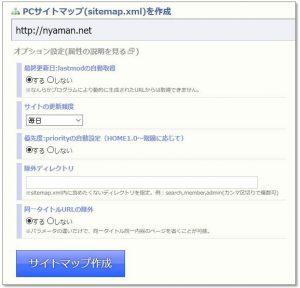
次にオプションの設定をします。
「最終更新日」の設定
「最終更新日」は、クローラー側で実際にクロールした日時と比較して、どちらが最新かを判断するために使用します。
クローラーの巡回日が8月12日で、サイトマップに記載の最終更新日が8月15日だった場合、サイトマップの情報のほうが新しいと判断できるわけです。
なので、設定は「する」にします。
ただ、Wordpressの場合は動的にURLが作られるため、自動取得に設定しても更新日は取得はできないようです。
サイトマップには、<lastmod>と</lastmod>の間に更新日時が入ります。
「サイトの更新頻度」の設定
実際にサイトを更新する頻度を設定します。
例えば、毎日記事を投稿する場合は、「毎日」に設定します。
これを設定することで、その頻度を参考にクロールしてくれる可能性があるので、設定しておいたほうが良いと思います。
サイトマップには、<changefreq>と</changefreq>の間に値が入ります。
「優先度」の設定
URLの重要度の指定をするかしないかの設定です。
実際に「する」に設定してみると、トップページが1.0、その下の階層(カテゴリや投稿記事など)のページが0.8、タグのページが0.7になりました。
これも、その優先度を参考にクロールしてくれる可能性があるので、設定しておいたほうが良いと思います。
サイトマップには、<priority>と</priority>の間に値が入ります。
「除外ディレクトリ」の設定
サイトマップに記載して欲しくないページやカテゴリを入力します。
例えば、「wordpress」と入力した場合、「wordpress」のカテゴリページがサイトマップから除外されます。
入力の際は、/(スラッシュ)は含めません。
「同一タイトルURLの除外」の設定
ページのタイトルや内容が同じページを除外する場合に設定します。
ページが重複すると色々と問題になるので、「する」に設定しておいたほうが良いかもしれません。
XMLファイル生成
URLを入力して、必要に応じてオプションを設定したら、あとは「サイトマップ作成」ボタンをクリックするだけです。
ボタンをクリックしてから、ページの少ないサイトでしたら数十秒、多いサイトだと数分~数十分かかるかもしれません。
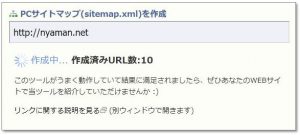
作成完了。
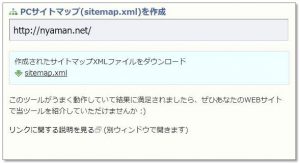
出来上がったxmlファイルを保存します。
「sitemap.xml」をクリックするとダウンロードできます。
次回は、サイトマップをサーバーに設置し、登録します。
【Webサイト構築】 サイトマップの設置と送る(登録する)方法
